| ИЕРОГЛИФ | БИБЛИОТЕКА | |
| http://Hiero.Ru |
|
|
 В декабре 2000 г. эта работа заняла первое место в номинации "Digital Art" на конкурсе цифровой фотографии Digital Photo Contest (США). |
1. Основой для изображения послужил слайд, сделанный мною на ялтинской набережной. Как видите, снимок оказался чересчур плотным. Тем не менее, исходное изображение содержало все детали и имело хорошую глубину резкости.
 Исходное изображение: Камера: Pentax 645N, объектив Pentax FA 200 mm, F32, 1/3 секунды, съёмка со штатива |
Солнечный диск должен был не только "связать" композицию, но и придать изображению ощущение нереальности, которое удаётся достичь, снимая солнце телеобъективом с очень большим фокусным расстоянием.
Слайд был отсканирован с разрешением 350 dpi на барабанном сканере. Полученный 30,7 Мб файл, при таком разрешении можно качественно напечатать размером с журнальный лист.
2. После ретуширования, удаления пыли и царапин в Adobe Photoshop я создал новый корректирующий слой: Layer > New >Adjustment Layer и в раскрывшемся списке Type выбрал Levels.
 |
Я изменил значение гаммы до 0,65 и исправил распределение тонов, передвинув правый регулятор под гистограммой влево к "подножию" горы на графике.
 |
Так стало выглядеть изображение после добавления корректирующего слоя Levels.
 |  |
Обратите внимание:
Использование корректирующих слоёв (adjustment layers) очень удобно, т. к. позволяет вносить изменения, не искажая исходного изображения.
При работе с изображениями большого размера нельзя забывать, что Adobe Photoshop задействует оперативную память, в несколько раз превышающую размер исходного файла.
 |
 |
C помощью этого инструмента я выделил круглую границу на слое исходного изображения.
Обратите внимание:
Наборы комманд, приводимые в тексте относятся к работе в Adobe Photoshop на компьютере Apple Macintosh.
Указанные наборы команд выполнимы в версии Adobe Photoshop для Windows, если учитывать, что клавиша Оption заменяется на Alt, а Command на Control.
Совет:
Для того, чтобы получить окружность, при работе с Elliptical Marquee Tool держите нажатой клавишу Shift.
Удаление участка диска, скрытого за горизонтом, выполнено инструментом Rectangular Marquee Tool со степенью растушёвки 1 пиксел. Очерчивая этим инструментом участок ниже линии горизонта, с нажатой клавишей Option, я исключил его из зоны выделения.
 |  |
Затем я создал новый корректирующий слой Hue/Saturation со следующими параметрами: Hue = +77, Saturation = 0, Lightness = +16.
 |  |
Изменения в новом корректирующем слое коснулись только выделенной области.
Панель инструментов Adobe Photoshop с выбранным инструментом Polygonal Lasso Tool |
Поэкспериментировав некоторое время с различными параметрами растушёвки для этого инструмента, я остановился на значении 100 пикселов, предполагая, что дорожка на воде должна иметь сильно размытую границу.
 |
Этим инструментом был выделен участок в форме трапеции в месте солнечной дорожки. Щёлкнув на пиктограмме второго корректирующего слоя и держа нажатыми клавиши Command и Option, я исключил из зоны выделения участок выше линии горизонта.
 |
После этого был создан новый корректирующий слой Hue/Saturation с такими параметрами: Hue = +34, Saturation = +29, Lightness = +10.
Вот как выглядело изображение после добавления этого слоя.
 | 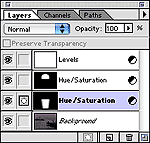 |
Обратите внимание на то, что маяк и рыбаки также попали в область действия корректирующих слоёв.
5. Поскольку маяк и рыбаки находились теперь в контровом свете солнца, я создал для них новый слой, перекрывающий солнечный диск. Для этого использовалось выделение одноцветной зоны: Select > Color Range... .
 |
 |
С помощью комбинации клавиш Command+J создан Новый слой изображения из выделенного участка.
На этом подготовка изображения для печати была закончена. Слои "слиты" с помощью команды Flatten Image. Окончательное изображение сохранено в формате TIFF.
6. Подготовка изображения для Web-публикации
Для публикации в интернете изображение, состоявшее из 11 млн. цветных точек, необходимо было уменьшить.
Для этого можно воспользовался командой: Image > Image Size... . В окне диалога Image Size я выбрал такие параметры:
 |
Я планировал поместить снимок на web-странице Nonstop Photos, где проводится постоянный конкурс фоторабот. Согласно требованиям этого конкурса, ширина публикуемого снимка не должна превышать 450 пикселов.
Затем была повышена чёткость снимка: Filter > Sharpen > Sharpen.
И, наконец, добавлен знак © и фамилия, подтверждающие авторское право на эту работу. Текст заранее был подготовлен в виде слоя в отдельном файле.
Полученное изображение сохранено в формате JPEG c помощью команды: File > Save for Web... .
 |
Внимание! Все статьи в нашей библиотеке являются авторскими. Копирование на другие сайты, перепечатка или иное использование статей без согласия их авторов запрещено (ссылки на автора или на наш сайт недостаточно — см. статью «Авторские права в цифровую эпоху»).
|
© «Иероглиф» (контакты) © 1998-2025 Давид Мзареулян, Сергей Козинцев Права на все работы, опубликованные на сайте, принадлежат их авторам |
|
||||||||||